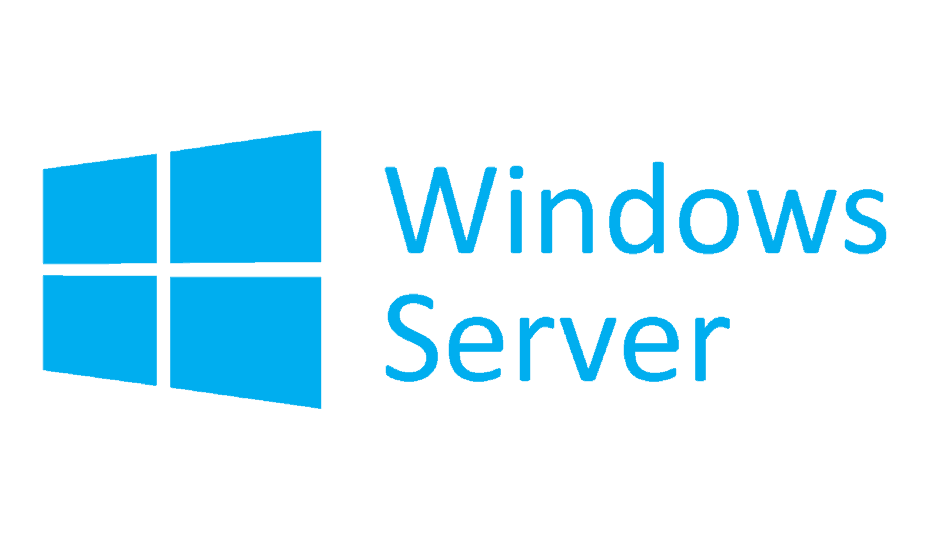Acest software vă va menține drivere în funcțiune, astfel vă va proteja de erorile obișnuite ale computerului și de defecțiunile hardware. Verificați acum toate driverele în 3 pași simpli:
- Descărcați DriverFix (fișier descărcat verificat).
- Clic Incepe scanarea pentru a găsi toți driverele problematice.
- Clic Actualizați driverele pentru a obține versiuni noi și pentru a evita defecțiunile sistemului.
- DriverFix a fost descărcat de 0 cititori luna aceasta.
Obișnuit, activarea Windows Server sau schimbarea cheii de produs nu ar trebui să fie o problemă majoră. Cu toate acestea, există în mod evident utilizatori care au probleme cu Windows Server, deoarece opțiunea Schimbare cheie produs nu funcționează pentru ei. În cazul în care vă aflați în acel grup, verificați soluțiile pe care le oferim mai jos.
Windows Server nu va accepta cheia de produs
1. Încercați să adăugați cheia de produs în timpul instalării
În primul rând, puteți încerca să introduceți cheia de produs în timpul instalării în loc să activați Windows Server mai târziu. Acest lucru pare să funcționeze pentru mulți utilizatori afectați, deoarece reinstalează serverul și introduc cheia de produs înainte de instalare.

Doar faceți o copie de siguranță a datelor și mergeți la reinstalare. După ce vi se solicită, introduceți cheia de produs și apoi continuați cu instalarea. Aceasta ar trebui să rezolve problema cu cheia de produs. Se aplică dacă doriți să îl modificați sau să activați Windows Server pentru prima dată.
Aflați cum să adăugați un utilizator pe Windows Server cu acest tutorial detaliat. Verifica acum.
2. Rulați scriptul CMD
Alternativ, puteți rula scriptul CMD care include cheia de produs. Cu aceasta, veți putea forța activarea și puteți evita alte probleme. Desigur, puteți utiliza această abordare pentru a schimba cheia de produs și pe Windows Server. Se pare că funcționează atât pe Windows Server, cât și pe versiunile standard de Windows.
Urmați instrucțiunile de mai jos pentru a schimba cheia produsului pe Windows Server prin promptul de comandă:
- Deschideți linia de comandă (Admin).
- Tastați următoarea comandă în linia de comandă și apăsați Enter: SLMGR.VBS -IPK XXXX-XXXX-XXXX-XXXX (in loc de XXXX-XXXX-XXXX-XXXX introduceți cheia de licență).

- Reporniți computerul și verificați dacă procedura a rezolvat problemele dvs.
Cu acești pași, ar trebui să puteți schimba cheia produsului fără probleme.
Dacă ați reușit, spuneți-ne în secțiunea de comentarii de mai jos.
Povești corelate pe care ar trebui să le verificați:
- Cum se verifică versiunea .NET pe Windows Server?
- REPARARE: Windows Server nu primește ora corectă
- Cum se blochează IP și intervalul IP pe Windows Server?
![A fost generată următoarea alertă fatală [GHID RAPID]](/f/758b4b737d67ce9b390470dc2144ce96.jpg?width=300&height=460)